当前位置:首页 > 帮助中心 > 老电脑怎么重装系统,win10自带重装系统
老电脑怎么重装系统,win10自带重装系统
日期:2022-09-29 | 时间:15:21
大家好,今天呢,我们来说一说如何老电脑上如何安装win10系统。和其他电脑不一样的是,老电脑可能会存在硬件配置不太好的情况,而这种情况安装win10系统,就会使电脑系统运行卡顿,操作不方便。所以,如果想要安装win10系统,建议大家在操作之前先确认硬件配置,不然安装win10后悔就不好了。确认后,下面就一起来看看老电脑怎么重装系统吧。
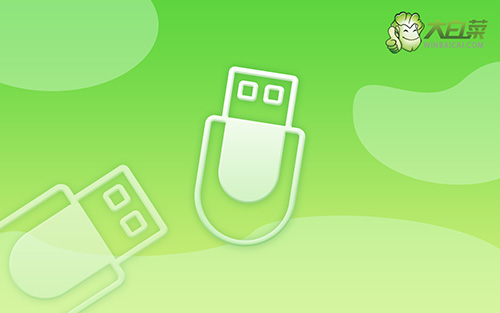
win10自带重装系统
一、u盘启动盘制作
1、下载最新版大白菜u盘启动盘制作工具,打开工具,点击一键制作即可。

2、将Windows镜像下载至U盘启动盘中,或者保存在除系统盘以外的分区中。
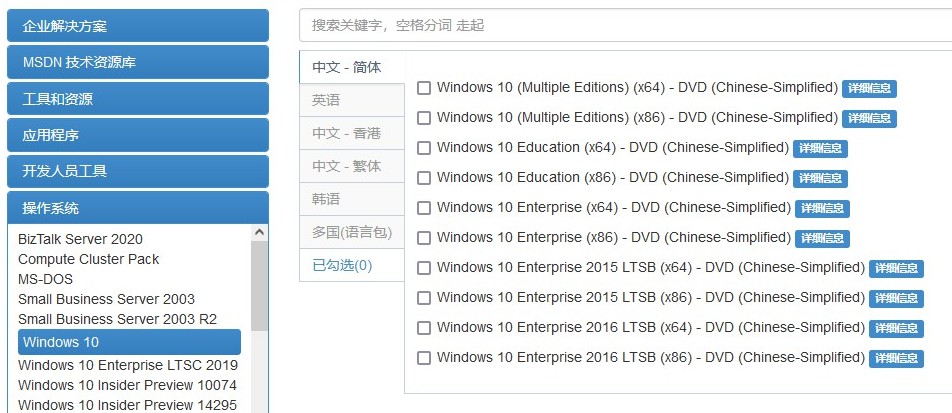
3、在大白菜官网查询U盘启动快捷键,或者参考如图所示表格。
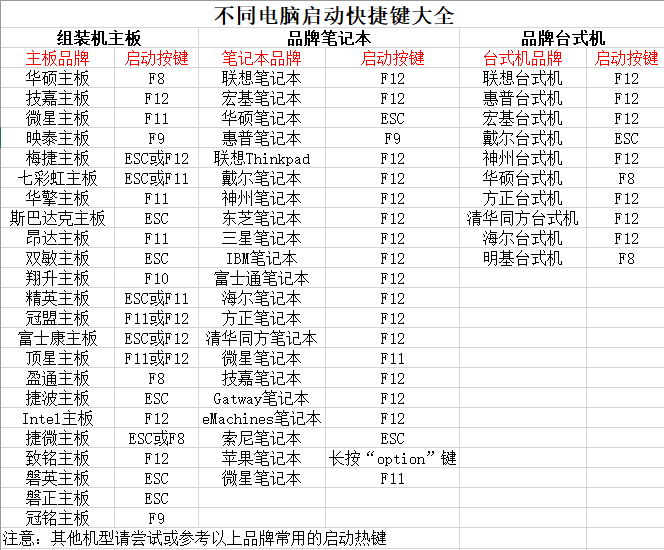
二、u盘启动电脑设置
1、插入U盘启动盘,重启电脑,出现开机画面时按下U盘启动快捷键,进入开机首选项界面,选中U盘并回车进入大白菜界面。
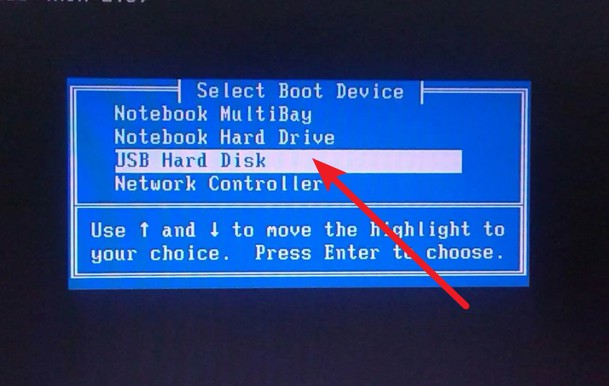
2、如图所示,选择【1】Win10X64PE(2G以上内存),回车进入大白菜PE桌面。

三、u盘启动盘装win10系统
1、 进入winpe桌面,打开装机软件,如下图所示勾选,安装系统在C盘,点击“执行”。

2、 弹出一键还原窗口时,默认勾选,点击“是”。

3、 电脑提示重启,拔掉U盘,无需操作,软件会自动运行,电脑进入win10系统桌面代表重装成功。
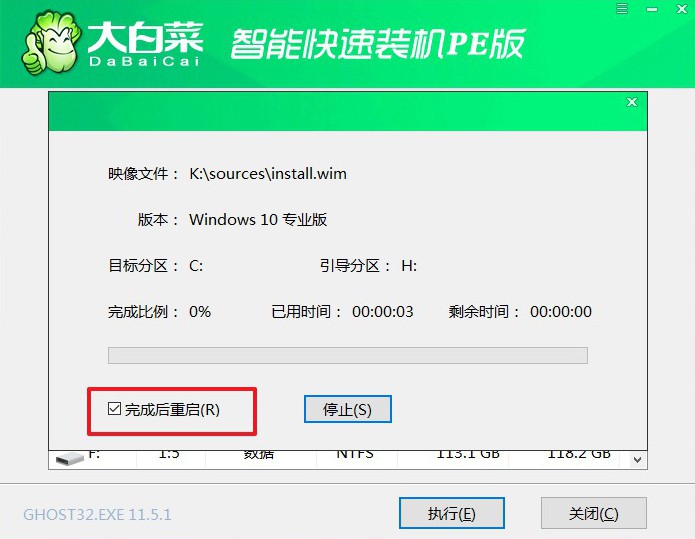
通过以上步骤,我们就可以完成老电脑怎么重装系统的教程了。当然,如果你确认电脑配置后,安装win10系统发现运行还是不太好,也可以选择重装win7系统,又或者尝试一下安装win10精简版LTSC。后者是微软官方系统,它比其他win10系统都要小,删减了部分工具,安全稳定可靠快速。

